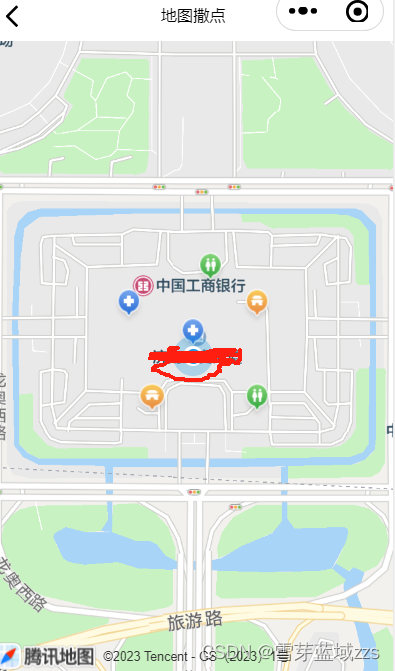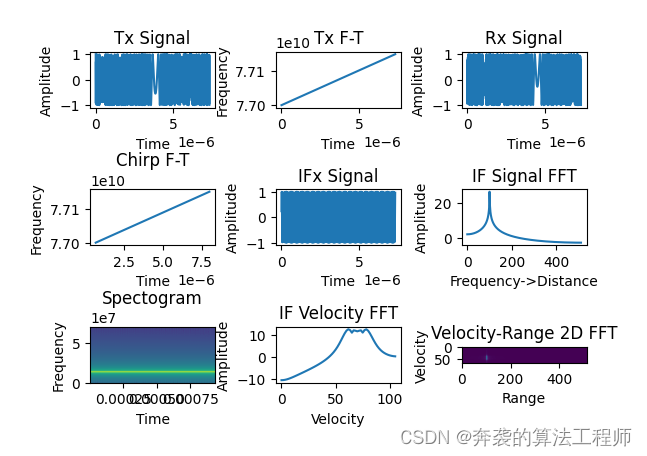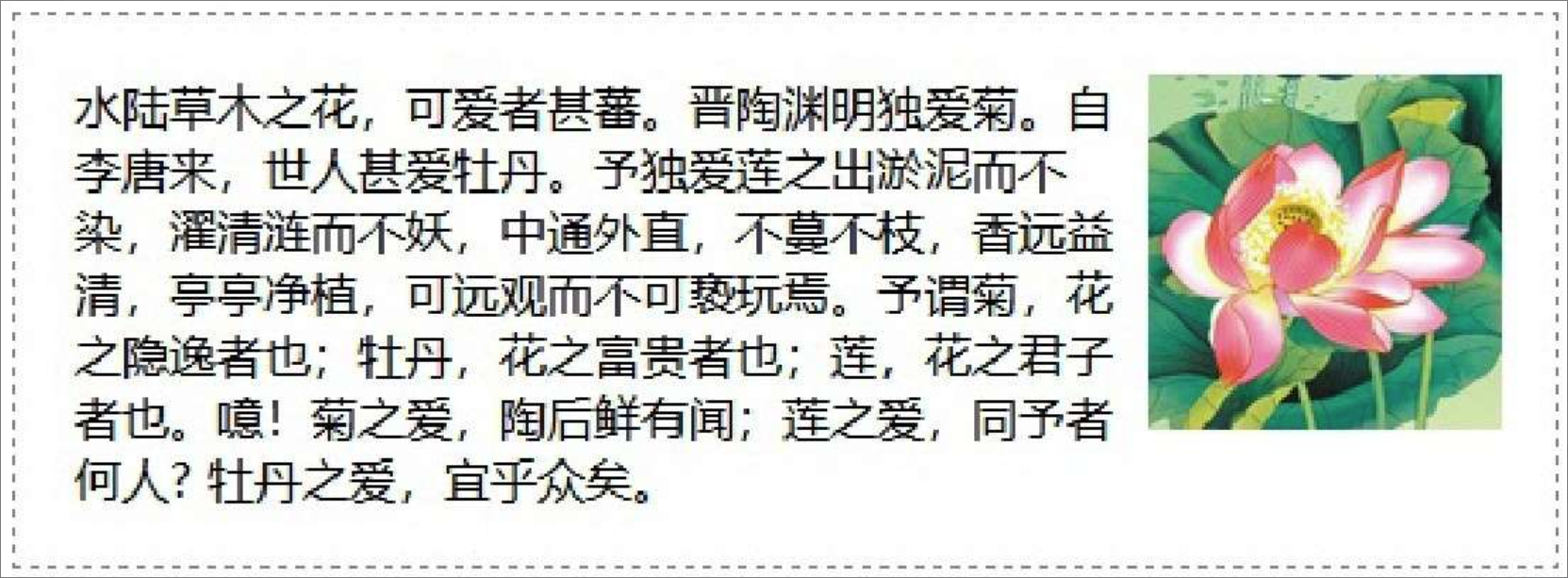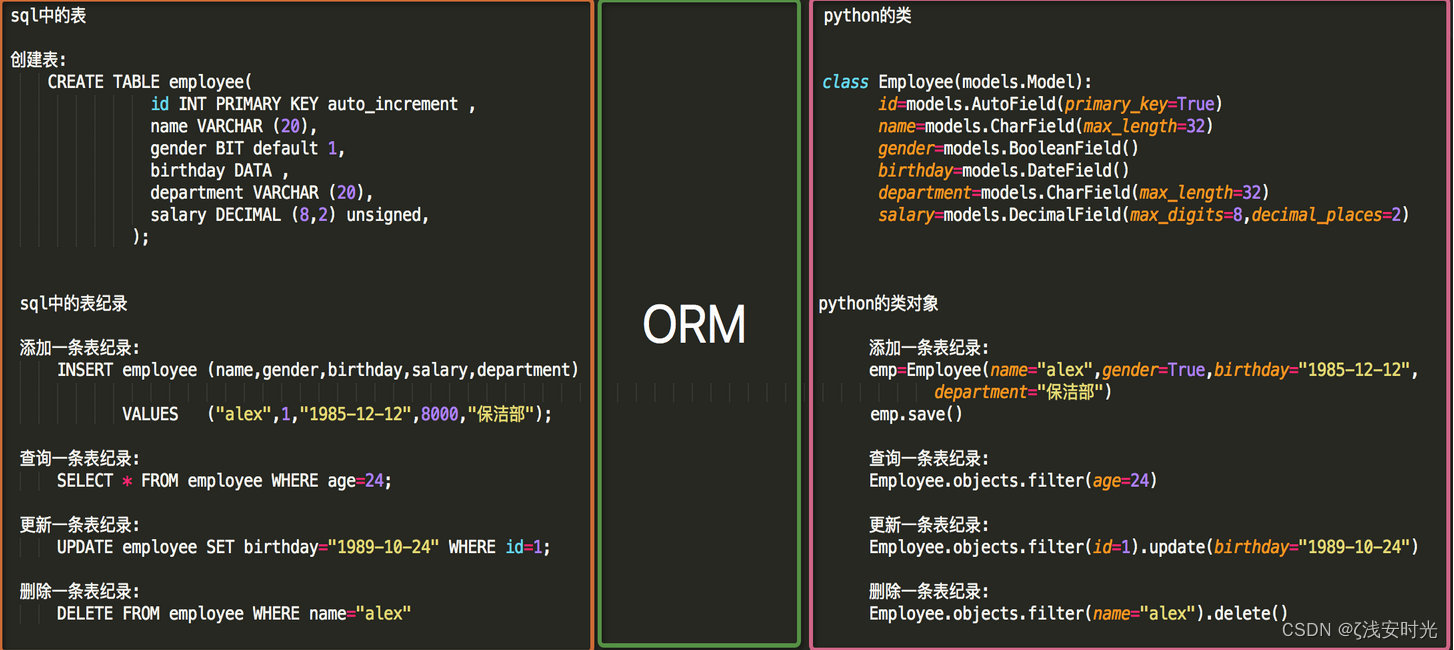1、动画概述
在ArkUI中,产生动画的方式是改变组件属性值并且指定相关的动画参数。当属性值发生变化后,按照动画参数,从原来的状态过渡到新的状态,就形成一个动画。
动画的相关参数如下:
| 属性名称 | 属性类型 | 默认值 | 描述 |
|---|---|---|---|
| duration | number | 1000 | 动画时长,单位为毫秒,默认时长为1000毫秒。 |
| tempo | number | 1.0 | 动画播放的速度,值越大则播放越快,值越小则播放越慢,0则表示没有动画效果 |
| curve | Curve | Curve.Linear | 动画变化曲线,默认曲线为线性 其中可取值有如下一些 Liner:表示从头到尾的速度都是相同的 Ease:表示以低速开始,然后加快,在结束前变慢CubicBezier(0.25,0.1,0.25,1.0) EaseIn:表示以低速开始 CubicBezier(0.42,0.0,1.0,1.0) EaseOut:表示以低速结束 CubicBezier(0.0,0.0,0.58,1.0) EaseInOut:表示以低速开始和结束 CubicBezier(0.42,0.0,0.58,1.0) FastOutSlowIn:标准曲线 CubicBezier(0.4,0.0,0.2,1.0) LinearOutSlowIn:减速曲线 CubicBezier(0.0,0.0,0.2,1.0) FastOutSlowIn:加速曲线 CubicBezier(0.4,0.0,1.0,1.0) ExtremeDeceleratioin:急缓曲线 CubicBezier(0.0,0.0,0.0,1.0) sharp:锐利曲线 CubicBezier(0.33,0.0,0.67,1.0) Rhythm:节奏曲线 CubicBezier(0.7,0.0,0.2,1.0) Smooth:平滑曲线 CubicBezier(0.4,0.0,0.4,1.0) Friction:阻尼曲线 CubicBezier(0.2,0.0,0.2,1.0) |
| delay | number | 0 | 延时播放时间,单位为毫秒,默认不延时播放 |
| iterations | number | 1 | 播放次数,默认为1次,设置为-1则表示无限次播放 |
| playMode | PlayMode | PlayMode.Normal | 设置动画播放模式,默认播放完后重头播放 Normal:正常播放 Reverse:动画反向播放 Alternate:动画在奇数次正向播放,偶数次反向播放 AlternateReverse:动画在奇数次反向播放,偶数次正向播放 |
| onFinish | function | 动画播放结束时回调函数 |
2、动画分类
- 从页面分类分为:页面内的动画(在一个页面中即可发生的动画)、页面间的动画(两个页面跳转时会产生的动画)
- 按基础能力可分为:属性动画、显示动画、转场动画
3、页面内动画
3.1、布局更新动画
显示动画(animateTo)和属性动画(animation)是ArkUI提供的最基础和常用的动画功能。
在布局属性(如:尺寸、位置等属性)发生变化时,可以通过属性动画或显示动画,按动画参数过渡到新的布局参数状态。
| 动画类型 | 特点 |
| 显示动画(函数) | 闭包内的变化均会触发动画,包含币数据变化引起的组件增删 |
| 属性动画(属性方法) | 属性变化自动触发动画。(注意:属性值的变化需要加在animation属性之前) |
3.1.1、使用显示动画产生布局更新动画
显示动画的接口:
animateTo(value:AnimateParam, event: () => void): void第一个参数:指定动画参数
第二个参数:动画的闭包函数
3.1.2、相关实例
@Entry
@Component
struct LayoutChangeTest {
@State itemAlign: HorizontalAlign = HorizontalAlign.Start;
aligns: HorizontalAlign[] = [HorizontalAlign.Start, HorizontalAlign.Center, HorizontalAlign.End];
alignIndex: number = 0;
build() {
Column({space: 30}) {
Text('修改布局位置')
.fontSize(30)
.margin({top: 100})
Column({space: 25}) {
Text("JavaScript").fontSize(20).fontWeight(FontWeight.Bolder).fontColor('#4e72b8')
Text("TypeScript").fontSize(20).fontWeight(FontWeight.Bolder).fontColor('#6d8346')
Text("ArkTS").fontSize(20).fontWeight(FontWeight.Bolder).fontColor('#69541b')
}
.margin(20)
.alignItems(this.itemAlign)
.justifyContent(FlexAlign.Center)
.borderWidth(2)
.width('90%')
.height(200)
Button('Click', {type: ButtonType.Capsule, stateEffect: true})
.fontSize(18)
.fontWeight(FontWeight.Bold)
.width('50%')
.onClick(() => {
// 显示动画
animateTo({duration: 1000, curve: Curve.EaseInOut},() => {
// 在闭包函数中修改上方元素的对齐方式
this.alignIndex = (this.alignIndex + 1) % this.aligns.length;
this.itemAlign = this.aligns[this.alignIndex];
})
})
}
.width('100%')
.height('100%')
}
}@Entry
@Component
struct LayoutChangeTest1 {
@State mySize: number = 30;
// 标志位,用来控制组件的大小
@State flag: boolean = false;
build() {
Column( {space: 20} ) {
Text('HarmonyOS')
.fontColor('#ed1941')
.fontWeight(FontWeight.Bolder)
.fontSize(this.mySize)
.margin(10)
Button(this.flag ? '缩小': '放大', {type:ButtonType.Capsule,stateEffect:true})
.width('50%')
.fontSize(16)
.onClick(() => {
animateTo({duration: 1000, curve: Curve.Ease}, () => {
if(this.flag) {
this.mySize = 30;
} else {
this.mySize = 50;
}
this.flag = !this.flag;
});
})
}
.justifyContent(FlexAlign.Center)
.width('100%')
.height('100%')
}
}@Entry
@Component
struct LayoutPage2 {
@State message: string = '改变角度';
@State rotateAngle: number = 0;
@State flag: boolean = false;
build() {
Row() {
Column({space:15}) {
Text(this.message)
.fontSize(50)
.fontWeight(FontWeight.Bold)
Image($r('app.media.image2'))
.width(200)
.height(200)
.borderRadius(100)
.rotate({
x: 1,
y: 1,
z: 1,
angle: this.rotateAngle
})
.onClick(() => {
animateTo({},() => {
if(this.flag) {
this.rotateAngle = 0;
} else {
this.rotateAngle = 640;
}
this.flag = !this.flag;
})
})
}
.width('100%')
}
.height('100%')
}
}3.1.3、使用属性动画产生布局更新动画
显示动画是把要执行动画的属性修改放在闭包函烽中触发动画,而属性动画则不需要使用闭包,只需要把animation属性加在要做属性动画的组件的属性后就可以了。
属性动画接口
animation(value: AnimateParam)参数value表示动画参数。
注意:如果希望某个属性值的变化而产生动画,则需要此属性需要加到animation属性之前。
3.1.4、相关案例
@Entry
@Component
struct AttrAnimationTest1 {
@State widthSize: number = 250;
@State heightSize: number = 100;
@State rotateAngle: number = 0;
@State flag: boolean = true;
build() {
Row() {
Column() {
Button('change size')
.onClick(() => {
if(this.flag) {
this.widthSize = 150;
this.heightSize = 50;
} else {
this.widthSize = 250;
this.heightSize = 100;
}
this.flag = !this.flag;
})
.margin(30)
.width(this.widthSize)
.animation({
duration:2000,
iterations:3,
curve: Curve.Linear,
playMode: PlayMode.Alternate
})
.height(this.heightSize)
.animation({
duration:1000,
curve: Curve.Linear,
playMode:PlayMode.Alternate
})
Button('change rotate angle')
.onClick(() => {
this.rotateAngle = 90;
})
.margin(50)
.rotate({angle: this.rotateAngle})
.animation({
duration:1000,
iterations:-1,
curve:Curve.Linear,
playMode:PlayMode.Alternate
})
}
.width('100%')
}
.height('100%')
}
}4、组件内转场动画
组件内转场动画使用transition,它常见的用法如下:
1、if/else产生组件内转场动画
2、ForEach产生组件内转场动画
组件的插入、删除过程即为组件本身的转场过程,通过设置转场动画,可以定义组件出现、消失的效果。
组件内转场动画的接口:
transition(value: TransitionOptions)transition函数的入参为组件内转场的效果,可以定义平移、透明度、旋转、缩放这几种转场样式的单个或者组件的转场效果,必须和animateTo一起使用才能产生组件转场效果。
transition常见用法
1、组件的插入、删除使用同一个动画效果
Button()
.transition({type: TransitionType.All, scale: {x: 0, y: 0 }})当type属性为TransitionType.All时,表示指定转场动效生效在组件的所有变化(插入和删除)场景,这个时候删除动画和插入动画是相反的过程。
2、组件的插入、删除使用不同的动画效果
Button()
.transition({type: TransitionType.Insert, translate: {x: 200, y: -200}, opacity: 0})
.transition({type: TransitionType.Delete, rotate: {x: 0, y:0, z:1, angle:360}})3、只定义组件的插入或删除其中一种动画效果
Button()
.transition({type: TransitionType.Delete, translate:{x: 200,y: -200}})4.1、if/else产生组件内转场动画
@Entry
@Component
struct TransitionTest {
@State flag: boolean = true;
build() {
Row() {
Column() {
Button(this.flag ? '隐藏' : '显示')
.fontSize(20)
.margin(30)
.width(150)
.height(50)
.onClick(() => {
// 在animateTo闭包中改变flag的值
animateTo({duration:1500},() => {
// 点击按钮来控制标记变量
this.flag = !this.flag;
})
})
if(this.flag) {
Text('HarmonyOS')
.fontSize(20)
.fontWeight(FontWeight.Bolder)
.fontColor('#008792')
// 添加转场效果
.transition({type: TransitionType.Insert, translate: {x: 200, y: -200}})
.transition({type: TransitionType.Delete, opacity: 0, scale: {x: 0, y: 0}})
}
}
.width('100%')
}
.height('100%')
}
}4.2、ForEach产生组件内转场动画
ForEach可通过控制数组中的元素个数,来控制组件的插入和删除。通过ForEach来产生组件内转场动画,需要两个条件
1、ForEach里的组件配置了transition效果
2、在animateTo的闭包中控制组件的插入或删除,即控制数组的元素添加和删除
@Entry
@Component
struct ForEachTest {
@State books :string[] = [
'《JavaScript学习指南》',
'《TypeScript从入门到精通》',
'《ArkTS学习手册》',
'《JAVA核心卷》'
];
num: number = 0;
build() {
Column({space: 10}) {
Column(){
// 注意 这里遍历的key是使用item,所以我们在添加时加上一个num来区分内容
ForEach(this.books, (item) => {
Text(item).textStyle()
.transition({type: TransitionType.All, translate: {x: 200},scale:{x:0,y:0}})
},item => JSON.stringify(item))
}.columnStyle()
Button('头部添加元素').ButtonStyle('#375830', () => {
animateTo({}, () => {
this.num++;
this.books.unshift(`《C语言编程思想》_${this.num}`)
})
})
Button('头部删除元素').ButtonStyle('#b64533', () => {
animateTo({}, () => {
this.books.shift()
})
})
Button('尾部删除元素').ButtonStyle('#dea32c', () => {
animateTo({}, () => {
this.books.pop()
})
})
}
.width('100%')
.height('100%')
}
}
// 相关样式信息
@Extend(Text) function textStyle() {
.width(300)
.height(60)
.fontSize(18)
.margin({top: 3})
.backgroundColor('#d3c6a6')
.textAlign(TextAlign.Start)
.fontColor(Color.White)
}
@Extend(Column) function columnStyle() {
.margin(10)
.justifyContent(FlexAlign.Start)
.alignItems(HorizontalAlign.Center)
.width('90%')
.height('50%')
}
@Extend(Button) function ButtonStyle(color: string|Color, click: Function) {
.width(200)
.height(50)
.fontSize(18)
.backgroundColor(color)
.onClick(() => {
// click代表的就是调用时具体传入进来的函数
click()
})
}5、页面间的动画
5.1、共享元素转场动画
在不同的页面间,有使用相同元素的场景,可以使用共享元素转场动画衔接。
共享元素转场的接口:
sharedTransition(id: string, options?: sharedTransitionOptions)其中id为指定共享元素的组件id
根据sharedTransitionOptions中的type参数,可以把共享元素转场分为Exchange类型和Static类型。
5.1.1、Exchange类型
交换型共享元素转场。
这种类共享元素转场适用于两个页面间相同元素的衔接,从起始页共享元素的位置、大小过渡到目标页面的共享元素的位置、大小。
当不指定type时,默认就是Exchange类型的共享转场
使用Exchange类型的共享转场时,共享元素转场的动画参数由目标页面options中的动画参数决定。
5.1.2、Static类型的共享元素转场
静态类型的共享元素转场常用于页面跳转时,标题的渐入淡出,只需要在一个页面中有Static的共享元素,不能在两个页面中出现相同id的Static类型的共享元素。
// Src.ets
import router from '@ohos.router';
@Entry
@Component
struct Src {
build() {
Column({ space: 30 }) {
// Exchange类型共享转场
Image($r('app.media.image2'))
.width(50)
.height(50)
.opacity(.3)
.borderRadius(75)
.sharedTransition('img1',{
duration: 1000,
curve: Curve.Linear
})
}
.onClick(() => {
// 路由跳转
router.pushUrl({url: "pages/SharedTransition/Dest"});
})
.padding(10)
.width('100%')
.height('100%')
.alignItems(HorizontalAlign.Start)
}
}// Dest.ets
import router from '@ohos.router';
@Entry
@Component
struct Dest {
build() {
Column({ space: 30 }) {
// 配置Static类型的共享元素转场
Text('鸿蒙系统')
.fontSize(20)
.fontColor('#6d8346')
.opacity(.8)
.fontWeight(FontWeight.Bold)
.margin({ top: 10 })
.sharedTransition('text',{
duration: 500,
curve: Curve.Linear,
type: SharedTransitionEffectType.Static
})
// 配置Exchange类型的共享元素转场,id是'img1'
Image($r('app.media.image2'))
.width(150)
.height(150).opacity(1)
.borderRadius(75)
.sharedTransition('img1',{
duration: 500,
curve: Curve.Linear
})
}
.width('100%')
.height('100%')
.alignItems(HorizontalAlign.Center)
.onClick(() => {
// 返回
router.back();
})
}
}5.2、页面转场动画
两个页面之间发生跳转,一个页面消失,另一个页面出现,此时可以配置各自页面的页面转场参数实现自定义的页面转场效果。
页面转场效果写在pageTransition函数中,通过PageTransitionEnter和PageTransitionExit来指定页面进入和退出时的动画效果。
pageTransitionEnter接口
PageTransitionEnter({type?: RouteType, duration?: number, curve?: Curve | string, delay: number})pageTransitionEnter提供了onEnter接口进行自定义页面入场动画的回调
pageTransitionExit接口
PageTransitionExit({type?: RouteType, duration?: number, curve?: Curve | string, delay: number})pageTransitionExit提供了onExit接口进行自定义页面退场动画的回调
关于RouteType表示路由生效类型,从一个页面到另一个页面有两人种方式,一种是push,一种是back(pop出栈),那么type参数就可以由开发者指定哪种类型的路由来定义转场效果。对于push和back会有一些区别,比如A页面到B页面push时,A页面是退场,B页面是入场,如果B页面back回A页面则是B页面退场,A页面入场。
type参数的默认值是RouteType.None表示对页面的push和pop都生效
如果我们把页面转场时长设置为0(duration参数值为0)则无页面转场动画。
// Src2.est
import router from '@ohos.router';
@Entry
@Component
struct Src2 {
@State scale1: number = 1;
@State opacity1: number = 1;
build() {
Column({ space: 30}) {
Text('Src2...')
.fontSize(30)
.opacity(this.opacity1)
.margin({bottom: 15})
Image($r('app.media.image2'))
.width(300)
.height(400)
.scale({x: this.scale1})
.opacity(this.opacity1)
}
.width('100%')
.height('100%')
.onClick(() => {
router.pushUrl({
url: "pages/pageTransition/Dest2"
})
})
}
pageTransition() {
PageTransitionEnter({}).onEnter((type: RouteType, progress: number) => {
this.scale1 = 1;
this.opacity1 = progress;
})
PageTransitionExit({}).onExit((type: RouteType, progress: number) => {
this.scale1 = 1 - progress;;
this.opacity1 = 1 - progress;
})
}
}// Dest2.est
import router from '@ohos.router';
@Entry
@Component
struct Dest2 {
@State scale1: number = 1;
@State opacity1: number = 1;
build() {
Column(){
Text('Dest2...')
.fontSize(30)
.opacity(this.opacity1)
.margin({bottom: 15})
Image($r('app.media.image2'))
.width(300)
.height(400)
.scale({y: this.scale1})
.opacity(this.opacity1)
}
.width('100%')
.height('100%')
.onClick(() => {
router.back()
})
}
pageTransition() {
PageTransitionEnter({}).onEnter((type: RouteType, progress: number) => {
this.scale1 = progress;
this.opacity1 = progress;
})
PageTransitionExit({}).onExit((type: RouteType, progress: number) => {
this.scale1 = 1 - progress;
this.opacity1 = 1 - progress;
})
}
}6、网络
6.1、基于web组件构建网络应用
当需要访问网络资源的时候需要在module.json5中申请网络访问权限:ohos.permission.INTERNET
Web组件的使用只需要ArkTS文件中创建一个Web组件,传入两个参数就可以了。
src:指定了网页的路径
controller:组件控制器,绑定web组件,实现对web组件的控制
import webview from '@ohos.web.webview';
@Entry
@Component
struct WebComp {
controller: WebviewController = new webview.WebviewController();
build() {
Row() {
Column() {
Web({
src: 'https://www.baidu.com',
controller: this.controller
})
}
.width('100%')
}
.height('100%')
}
}6.2、HTTP数据请求
6.2.1、简单说明
开发的应用需要通过HTTP发送一个数据请求,支持的情求方式有:GET、POST、OPTIONS、HEAD、PUT、DELETE、TRACE、CONNECT
HTTP数据请求功能主要由http模块提供,这个功能也需要申请ohos.permission.INTERNET权限
相关的方法说明:
| 方法名称 | 功能描述 |
| createHttp() | 创建一个http请求 |
| request() | 根据URL地址,发起HTTP网络请求 |
| destroy() | 中断请求任务 |
| on(type: 'headerReceive') | 订阅HTTP Response Header 事件 |
| off(type: 'headerReceive') | 取消订阅HTTP Response Header事件 |
6.2.2、开发步骤
1、导入http模块
import http from '@ohos.net.http';2、创建HTTP请求实例,生成HttpRequest对象
let httpRequest = http.createHttp();注意:每一个httpRequest对应一个http请求任务,不可以复用
3、订阅HTTP响应头(可选)
4、根据URL地址,发起HTTP网络请求
5、处理HTTP响应头和HTTP网络请求的返回结果(可选)
// 导入模块
import http from '@ohos.net.http';
@Entry
@Component
struct HttpTest {
url: string = 'https://mock.apifox.com/m1/3690335-0-default/getHot'
@State titles: string[] = [];
build() {
Row() {
Column() {
Button('获取数据')
.width('50%')
.margin({bottom: 15})
.onClick(() => {
// 创建请求对象
let httpReq = http.createHttp();
// 发起请求
httpReq.request(this.url,{
method: http.RequestMethod.GET,
}, (err,data) => {
// 处理结果
if(!err) {
// this.titles = JSON.parse(`${data}`).values['title']
let arr = JSON.parse(`${data.result}`).values
for(let item of arr) {
this.titles.push(item['title']);
}
}
})
})
ForEach(this.titles, (item) =>{
Text(item)
.fontSize(14)
.margin({bottom:5})
},item => item)
}
.width('100%')
}
.height('100%')
}
}6.2.3、http请求-Promise方式
使用这种方式是为了避免地狱回调的问题。
// 导入模块
import http from '@ohos.net.http';
@Entry
@Component
struct HttpPromiseTest {
url: string = 'https://mock.apifox.com/m1/3690335-0-default/getHot'
@State titles: string[] = [];
build() {
Row() {
Column() {
Button('获取数据')
.width('50%')
.margin({bottom: 15})
.onClick(() => {
// 创建http请求
let httpReq = http.createHttp();
// 发起请求
let promise = httpReq.request(this.url)
promise.then((data) => {
let arr = JSON.parse(`${data.result}`).values
for(let item of arr) {
this.titles.push(item['title']);
}
})
})
ForEach(this.titles, (item) =>{
Text(item)
.fontSize(14)
.margin({bottom:5})
},item => item)
}
.width('100%')
}
.height('100%')
}
}